ฉันจะเชื่อมต่อโทรศัพท์ของฉันกับทีวี Philips ผ่าน Wi-Fi ได้อย่างไร

รุ่นทันสมัยของทั้งสมาร์ทโฟนและทีวีมาพร้อมฟังก์ชั่นที่หลากหลาย อุปกรณ์ทั้งสองนี้มีเอกลักษณ์เฉพาะตัวและไม่สามารถถูกแทนที่ได้ในชีวิตประจำวัน โทรศัพท์ช่วยให้ผู้ใช้มีทุกสิ่งที่จำเป็นในขณะเดินทาง: การสื่อสาร อินเทอร์เน็ต กล้อง การถ่ายวิดีโอ และโปรแกรมที่มีประโยชน์อื่นๆ ทีวียังช่วยให้คุณเพิ่มสีสันในยามว่างของคุณหรือให้ข้อมูลสำคัญแก่ผู้สังเกตการณ์บนหน้าจอไวด์สกรีน
น่าเสียดายที่เจ้าของบางคนไม่ทราบว่าสมาร์ทโฟนและทีวีสามารถทำงานควบคู่กันได้และค่อนข้างง่ายในการซิงโครไนซ์งานของพวกเขา บทความนี้จะแสดงวิธีการซิงค์โทรศัพท์และทีวี Philips โดยใช้ Wi-Fi

จำเป็นเมื่อใด
การเชื่อมต่อโทรศัพท์กับทีวีทำให้สามารถใช้ตัวเลือกทั้งหมดของสมาร์ทโฟนในรูปแบบกว้างได้ เมื่ออุปกรณ์ทั้งสองนี้โต้ตอบกัน การดำเนินการต่อไปนี้จะพร้อมใช้งาน:
- ดูไฟล์ที่เก็บไว้ในหน่วยความจำของโทรศัพท์บนหน้าจอทีวี
- เปิดตัวแอปพลิเคชั่นและเกมบนสมาร์ทโฟน
- การดูข้อมูลที่จำเป็นบนอินเทอร์เน็ตในวงกว้าง
- การสร้างงานนำเสนอ
นอกจากนี้ โทรศัพท์ยังสามารถทดแทนรีโมทคอนโทรลที่ชำรุดและไม่สามารถซ่อมแซมได้ในอนาคตอันใกล้นี้
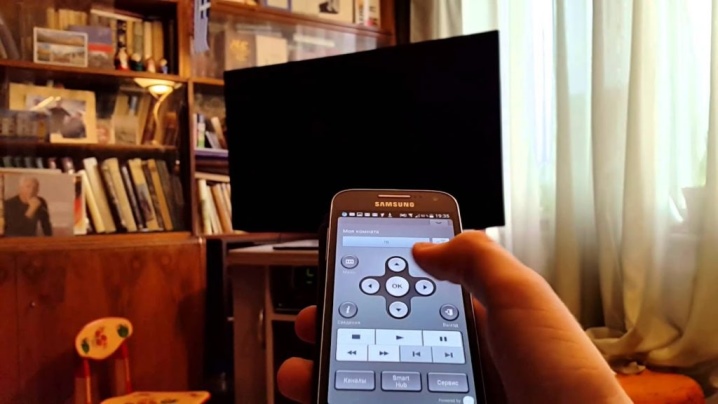
วิธีการเชื่อมต่อ
มีวิธีไร้สายหลายวิธีที่ช่วยให้เชื่อมต่อโทรศัพท์กับทีวี Philips ได้ง่าย
Wi-Fi Direct
การเชื่อมต่อโทรศัพท์ของคุณกับสมาร์ททีวีผ่าน Wi-Fi Direct ถือเป็นหนึ่งในตัวเลือกที่ใช้งานได้จริงที่สุดสำหรับการซิงโครไนซ์อุปกรณ์สองเครื่อง ดำเนินการโดยดำเนินการจัดการตามลำดับต่อไปนี้:
- เปิดการตั้งค่าโทรศัพท์และเลือกการเชื่อมต่อไร้สาย
- เปิดใช้งาน Wi-Fi Direct;
- เปิดเมนูทีวีและเชื่อมต่อฟังก์ชั่น Wi-Fi Direct;
- หลังจากสแกน หน้าจอจะแสดงรายการอุปกรณ์ที่คุณควรเลือกสมาร์ทโฟนของคุณ
- หลังจากคำขอเชื่อมต่อปรากฏขึ้นบนหน้าจอโทรศัพท์ ให้ยืนยัน
หลังจากดำเนินการตามข้างต้นแล้ว การเชื่อมต่อจะถูกสร้างขึ้นซึ่งเป็นผลมาจากการที่ภาพจากสมาร์ทโฟนจะปรากฏบนหน้าจอทีวี


Miracast
คุณยังสามารถควบคุมทีวีจากหน้าจอโทรศัพท์ได้ด้วยฟังก์ชัน Miracast ในการใช้การเชื่อมต่อประเภทนี้ คุณต้อง:
- เปิดใช้งาน Miracast ในการตั้งค่าสมาร์ทโฟน
- ดำเนินการเช่นเดียวกันในเมนูทีวี
หลังจากนั้นจะทำการเชื่อมต่อ


Youtube
YouTube ยังอนุญาตให้อุปกรณ์สองเครื่องทำงานร่วมกันได้ โดยทำตามคำแนะนำด้านล่าง:
- เปิดแอปพลิเคชั่น YouTube บนสมาร์ทโฟนของคุณและไปที่การตั้งค่า
- เปิดใช้งานตัวเลือก Watch on TV (หากการตั้งค่าเสร็จสมบูรณ์ คำแนะนำจะปรากฏขึ้นเพื่ออธิบายการดำเนินการเพิ่มเติมของผู้ใช้)
- เปิด YouTube บนทีวี;
- เปิดแท็บ "การตั้งค่า" และตั้งค่า "โหมดแมนนวล";
- ป้อนรหัสที่ปรากฏในฟิลด์สมาร์ทโฟนแล้วคลิก "เพิ่ม";
- จากอุปกรณ์ที่พบ ให้เลือกรุ่นทีวีของคุณและยืนยันความยินยอมในการออกอากาศ
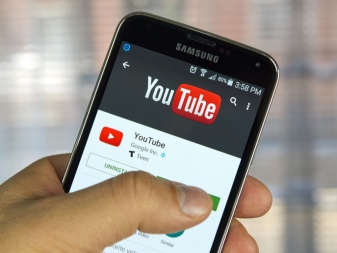
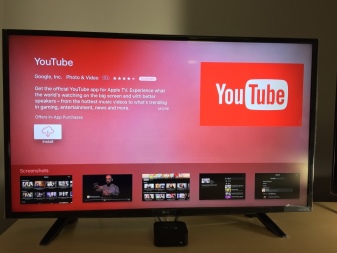
เซิร์ฟเวอร์สื่อ
ก่อนเชื่อมต่อสมาร์ทโฟนของคุณกับทีวียี่ห้อ Philips ด้วยวิธีนี้ คุณควรตรวจสอบว่าอุปกรณ์ทั้งสองเชื่อมต่อกับเครือข่ายเดียวกันและรองรับเทคโนโลยี DLNA หรือ Miracast หรือไม่ ถัดไป คุณควรปฏิบัติตามลำดับของการกระทำบางอย่าง:
- ดาวน์โหลดเซิร์ฟเวอร์ DLNA บนสมาร์ทโฟนของคุณ
- เพิ่มเซิร์ฟเวอร์ใหม่ในเมนูโปรแกรม
- ในบรรทัดที่ปรากฏขึ้นให้ป้อนชื่อ Wi-Fi;
- ไปที่ส่วน "รูท" และเลือกโฟลเดอร์ที่คุณต้องการดู
- บันทึกการกระทำ;
- ค้นหา Media-server ที่ปรากฏในเมนูเริ่มต้น
- กด "เริ่ม" เพื่อเริ่ม;
- ไปที่ "วิดีโอ" ในการตั้งค่าทีวี
- ค้นหาเซิร์ฟเวอร์ที่ต้องการและเลือก (หน้าจอจะแสดงโฟลเดอร์ที่สามารถดูได้ จากนั้นเรียกใช้ไฟล์ที่ต้องการ)

โปรแกรมอื่นๆ
เป็นไปได้ที่จะเชื่อมต่อสมาร์ทโฟนกับทีวี และด้วยแอปพลิเคชันพิเศษที่ทำงานบนหลักการมิเรอร์ นั่นคือ ภาพจากสมาร์ทโฟนจะถูกพากย์ลงบนหน้าจอกว้างของทีวี
ในกรณีของเรา สิ่งเหล่านี้คือ:
- Philips MyRemote - โปรแกรมที่ออกแบบมาเพื่อควบคุม Philips Smart LED TV ของคุณโดยไม่ต้องใช้รีโมทคอนโทรล
- MirrorOP, iMediaShare - โปรแกรมพิเศษที่มีอินเทอร์เฟซที่ชัดเจนและสะดวก เคล็ดลับป๊อปอัปทำให้สามารถเชื่อมต่ออุปกรณ์ต่างๆ ได้ในไม่กี่วินาที
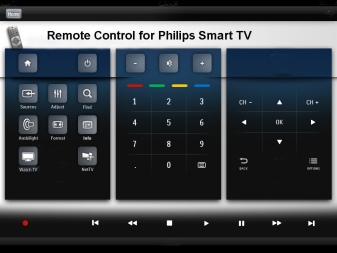
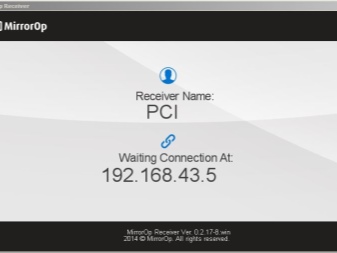
คำแนะนำการจัดการ
หลังจากตรวจสอบข้อมูลข้างต้นแล้ว คุณจะมั่นใจได้ว่าการจับคู่โทรศัพท์กับทีวี Philips ทำได้ง่ายมาก และไม่ต้องใช้เวลามาก อย่างไรก็ตาม ก่อนเริ่มการควบคุม คุณต้องแน่ใจว่า:
- ทีวีอยู่ในหมวดสมาร์ททีวี
- โทรศัพท์ควบคุมชาร์จเต็มแล้ว
ดูวิธีเชื่อมต่อโทรศัพท์ของคุณกับทีวี Philips ผ่าน Wi-Fi ด้านล่าง













ส่งความคิดเห็นเรียบร้อยแล้ว